Кому позвонить в скайпе если скучно
Скайп, бесспорно, рулит.
Если раньше нам нужно было часами отвисать в текстовых чатах, набивая килобайты
информации, то теперь, благодаря распространению безлимитного инета вплоть до
российской глубинки, даже самые удаленные от столицы интернетчики могут познать
радость голосового общения.
Хакера же все это голосовое общение может только расстроить. Ведь теперь
гениальные keylog’еры, которые он научился мастерить из подручных инструментов,
начинают нервно курить в сторонке. Общение голосом хуками не перехватишь! Что же
делать? Смириться и уходить на заслуженную ][-пенсию? Ни в коем случае! Я провел
все необходимые исследования по захвату скайп-переговоров (редактор рубрики
обещал поставить смертельную инъекцию, если я их не закончу) и прямо сейчас
готов поделиться их результатами. Let’s go!
Способы перехвата
С целью мы определились и теперь нужно начитаться скучной теории, без которой
в таком деле продвинуться нереально. Прогуляйся по улице, свари себе чашечку
глинтвейна, расположись удобнее в кресле и начинай впитывать священные знания.
Буквально в начале октября 2009 года один умелец написал продвинутый снифер,
о котором написали во всех security-ресурсах всемирной паутины. Если верить
новостям и автору снифа, то выходит, что перцу удалось перехватить скайп-трафик
(ну, это можно было сделать и раньше) и, что самое главное – расшифровать его.
Обойти такое событие стороной я не мог, поэтому немедленно решил найти
заветный исходничек (автор снифера был чертовски добр и выложил на паблик полный
сорец), но жестко обломался. Враги народа убрали заветный сорец с сабжевого
сайта, а часовой марш-бросок по гуглу нормальных результатов не дал. Мне лишь
попадались какие-то нерабочие сорцы.
Совсем отчаявшись, я плюнул на этот вариант. Стоп! Если ничего не вышло, то
зачем я все это тебе рассказываю? Все просто, ситуация меняется каждый день и
вполне возможно, что к моменту выхода статьи в свет на просторах всемирной
паутины появятся рабочие сорцы этого тройчика. Чем черт не шутит. Учти, если
удастся найти заветный исходник, то считай, что у тебя в руках все козыри и
теперь все скайперы станут для тебя мишенями.
Несомненно, первый способ - самый лучший, но с реализацией реальный напряг.
Буду откровенен: я уже отчаялся и хотел положить на всю затею железный болт, но
редактор рубрики был другого мнения. После пары намеков, двух ударов по почкам и
печени я не смог отказать в подготовке материала. Как оказалось, сделал я это не
зря.
Если не получается достичь цели напрямую, то нужно заходить с тылу. Так
поступил и ваш покорный слуга. Идея проста до безобразия и, возможно, ты уже
даже юзал эту фичу для какого-нибудь благого дела.
Не буду ходить вокруг да около, а раскрою все карты. Итак, в горячо мной
любимых операционных системах от Microsoft есть такая фича - стерео-микшер.
Немногие знают, что благодаря этой, казалось бы, бесполезной приблуде и
какого-нибудь языка программирования реально сварганить полноценного
skype-шпиона.
Активируй в своей (или не совсем своей?) системе стерео-микшер, и тебе
становятся подвластными оба звуковых потока – тот, которой идет на микрофон и
соответственно тот, который поступает на колонки/наушники. Догадываешься, к чему
я клоню? Все верно, чтобы зарипать беседу двух людей по скайпу, тебе лишь
потребуется воспользоваться стандартным WinAPI/объектами для записи звука с
микрофона.
Сделать это достаточно просто и убедиться в этом ты сможешь, взглянув на
врезку 1. В нем я привел часть, отвечающего за запись звука. Не торопись все это
переписывать, сразу он у тебя все равно не скомпилится.
Этот человек потрудился на славу и создал проект NAudio – аудиоредактор с
открытым исходным кодом. В рамках проекта Марк написал каркас, позволяющий
максимально удобно взаимодействовать с различными WinAPI-функциями для работы со
звуком.
NAudio доступен на нашем DVD. Просто
подтяни его модули к своему проекту и тебе станут доступны все необходимые
классы. Записывать звук с их помощью крайне просто. Да ты, наверное, в этом уже
убедился :).
В самом начале листинга я определяю формат WAV-файла. Для этого мне требуется
установить количество каналов (в нашем случае будем писать в mono) и частоту
сэмпла. Кроме настроек формата аудиофайла, мне требуется определить устройство
(device number), с которого мы будем захватывать звук. Я устанавливаю 0, что
соответствует устройству записи "по умолчанию".
Узнавать об очередной порции поступивших на звуковую карту данных нам может
событие waveIn_DataAvaible(). Если оно сработало, то значит пришли данные и их
требуется записать.
А вот и первые минусы
Не спеши пускать слюни и пытаться впопыхах сотворить зловреда для Skype.
Предложенный мной способ хорош и полностью работоспособен, но у него есть
несколько минусов, о которых тебе необходимо узнать заранее. Некоторые из них:
1. Нет никаких гарантий, что в системе пользователя стерео-микшер вообще
будет активен. Да, он включен по умолчанию, но многие пользователи принудительно
отключают его. Зачем? Лично мне приходится это делать из-за того, что я пишу
подкасты и мне крайне важно, чтобы звук захватывался лишь с моего микрофона, а
не голоса соведущего.
Твоя программа должна быть готова к такому положению дел и в случае чего
суметь самостоятельно внести нужные настройки. Вот здесь возникают небольшие
сложности, но разве кто-то говорил, что будет совсем просто?
2. Нет четкого ориентира, на который можно опереться и 100% заверить, что
именно сейчас пользователь начал общаться со своим собеседником. На одном из
кодерских форумов для решения данной траблы предлагали следующий способ:
анализировать звук, поступающий на микрофон и в случае обнаружения больших
скачков звуковой волны (т.е. когда человек начинает орать/говорить) приступать к
записи. Для прерывания следует руководствоваться примерно таким алгоритмом –
ждем тишины и, если она длится более n минут, прекращаем захват звука.
Предложенный алгоритм, несомненно, хорош, но в описанном выше виде им лучше
не пользоваться. Попробую объяснить, почему. Заюзав данный способ в чистом виде,
ты рискуешь напороться на большое количество ложных срабатываний. Если на
вражеской территории микрофон лежит возле колонок, из которых без устали звучит
heavy metal, то твой трой будет постоянно вести запись, и во время сбора урожая
ты обнаружишь, что у тебя появился сборник всех любимых треков твоей жертвы. Что
же тогда делать? Надеяться на авось и писать все подряд? Можно, но это как-то не
по-хакцерски.
Я провел небольшой мозговой штурм и пришел к выводу, что озвученным выше
способом пользоваться можно, но только предварительно организовав страховку.
Страховка может быть, как минимум, двух видов:
1. Хуки. В нашем журнале мы неоднократно описывали технику применения хуков,
и еще раз расписывать все подробности и, тем более, приводить примеры, меня
сильно обламывает. Ты уже не маленький и такие вещи должен знать :). Я лишь
подскажу алгоритм:
a. Ставим хук на обработку создания новых окон.
b. Реализуем проверку, в которой обрабатываем каждое вновь созданное окно. В
коде проверки мы должны смотреть на: родителя окна, класс окна, заголовок и т.д.
По этим признакам мы можем распознать окно входящего Skype-звонка и в случае
чего начать запись.
2. Функции для работы с окнами. Вторым вариантом решения задачи будут хорошо
знакомые тебе WinAPI-функции для работы с окнами. Ты ведь еще помнишь такие
слова, как FindWindow, EnumWindows, EnumChildWindows и т.д.? С помощью этих API
реализовывается банальный поиск окна входящего звонка. Если окно найдено, то это
означает, что жертва начала базарить по скайпу, в противном случае нужно
выполнить поиск чуть попозже. Периодичность поиска должна быть минимальной,
иначе ты рискуешь пропустить секретные звонки.
И вот мы медленно, но верно добрались до самого простого и удобного способа
записи skype-бесед. Немногие знают, что разработчики Skype поощряют людей,
имеющих желание разрабатывать всякие полезняшки для их детища. Само поощрение
выражается в разработке и обновлении официального SDK.
Но не будем бежать впереди паровоза, восхваляя то, что еще пробовали, а
познакомимся со всеми нюансами на примере.
Пока у тебя создается проект, я вкратце расскажу про шаблон SEHEwc. По правде
говоря, это не совсем шаблон в привычном нам понимании. В реале это полноценный
пример, демонстрирующий все возможности хваленого мной SDK. Демка написана очень
хорошо и разбираться в ее коде одно удовольствие.
Мощность примера не вызывает сомнений. На первый взгляд может показаться, что
его код дает ответы на самые изощренные вопросы, связанные с программированием
скайпа. Но, самая нужная для нас фича – запись разговоров, в нем, увы, не
реализована. Что ж, будем исправлять ситуацию.
Перейди в редактор кода и найди описание метода OurCallStatus. В его теле
описано получение различной инфы о текущем звонке. Это все хорошо и безумно
интересно, но мы хотим другого. Сотри имеющийся код, и вместо него перепиши
содержимое третьей врезки. Пока ты будешь переписывать, я расскажу о том, что
там происходит.
В самой первой строке я выполняю проверку и сравниваю значение переменной
status с со значением clsInProgress перечисления TCallStatus (ух,
настальгическая дельфячья буковка T перед именем типа :)). Если они равны, то
беседа в самом разгаре и пора начинать запись звука.
Теперь приготовься и не упади со стула, когда узнаешь, что запись
осуществляется всего лишь одной строкой:
call.set_CaptureMicDevice(TCallIoDeviceType.callIoDeviceTypeFile,
@"Путь, куда сохранять" + call.Id.ToString() + ".wav");
В первый параметр метода set_captureMicDevice требуется передать устройство,
на которое будет выведен поток с микрофона. Типы устройств хранятся в
перечислении TCallIoDeviceType. Мы хотим захватывать звук в файл, поэтому ставим
callIoDeviceTypeFile. Второй параметр зависит от первого. В нашем случае в нем
передается путь к файлу, в который будем сохранять результат записи.
Обрати внимание, что вызовом метода set_captureMicDevice мы сохраним лишь
голос нашей жертвы, а те, с кем она говорит – останутся за кадром. Записывать
собеседников мы будем при помощи метода set_OutputDevice:
call.set_OutputDevice(TCallIoDeviceType.callIoDeviceTypeFile, @"Путь
куда сохранять" + call.Id.ToString() + ".wav");
Параметры у него точно такие же, как и у предыдущего, поэтому дважды
рассказывать не буду :).
Можно сказать, что все готово. Компиль и запускай проект. При стартинге не
забудь одобрить в скайпе инжект, иначе ничего захватить не получится.
Попробуем протестировать наше приложение в реальных условиях. Попроси своего
приятеля, чтобы он позвонил тебе по скайпу и немного поболтал с тобой.
Если при переписывании листинга ты был крайне внимателен, то по переданным в
методы captureMicDevice и set_OutputDevice путям для сохранения файлов, будут
лежать свежеиспеченные WAV’ки. Прослушай их в своем плеере и убедись, что все
работает как надо.
Досадные ограничения
Как бороться с "ненужными" окнами?
Вывод файлов
Рано или поздно ты столкнешься с еще одной большой проблемой – сбором урожая.
Безошибочно сейвить всю болтовню жертвы, конечно же, хорошо, но какой толк от
награбленного добра, если его нельзя забрать и проанализировать? Верно,
никакого.
Шпион для скайпа – это не кейлоггер и его логи так просто по почте не
отправишь. Мало того, что файлы со звуком брутально весят, так еще и пересылать
их протоколу smtp совсем не айс.
Задача вывода файлов усложняется в несколько раз, если юзер сидит не на
безлимите (да-да, такие еще встречаются). В этом случае пересылка больших по
объему файлов не останется незамеченной в статистике и это обязательно
насторожит продвинутого пользователя. Особенно, когда он будет испытывать
большие тормоза во время нахождения в сети.
Немного покумекав, я пришел к следующему алгоритму:
- Кодирование каждого файла со звуком в формат mp3. Изначально все разговоры
нашей жертвы мы писали в WAV’ы, которые очень много весят. Например, средний
размер продолжительной беседы (около часа) может достигать 50-80 метров (в
зависимости от настроек). Пересылать такой файл в чистом виде, мягко говоря,
нереально. Перекодировка в формат mp3 частично решит проблему размера. Если
выставить максимальную степень сжатия и минимальный битрейт, то размер удастся
сократить в 3-4 раза. Это уже лучше, но не идеально. Вывод тех же 5 метров
может показаться затруднительным. - Разбивка файла на более мелкие части. В предыдущем абзаце я сказал, что
даже такая операция как кодирование файла в mp3 не спасет тебя от проблем с
пересылкой. Лучше всего разбить сжатый файл на более мелкие части и отправлять
уже их. Например, раздробить mp3 на частички по 300-500 Кб. Такие крохотульки
будет куда проще и быстрее вывести с поля битвы.
Happy end
Нет предела возможностям человека и нет предела совершенству. Нерешаемых
задач не бывает и все трудности можно преодолеть. Сегодня я рассказал тебе про
строение скелета voice-logger’a, и дальнейший выбор зависит только от тебя. Либо
ты сведешь всю полученную инфу в одну кучу и создашь неуловимого шпиона для
скайпа, либо разработаешь профессиональный инструмент для легального бэкапа
переговоров :). Выбор за тобой, мне лишь остается попрощаться и пожелать тебе
удачи!
P.S. Полные исходники моего трояна не проси. Все равно не дам, я жадный :). А
если серьезно, я не поддерживаю такие вещи и не хочу, чтобы многие тупо компили
готовый проект и приступали к боевым действиям. Прослушка разговоров – это
вторжение в личную жизнь, а это, помимо незаконности, еще и подло! До встречи!
Warning
Подслушивание чужих разговоров – глубоко незаконная вещь. Используй
полученную информацию только для создания бэкапера своих разговоров!


Юлить не буду, сегодня не считаю Skype достаточно удобным средством для общения с родными, друзьями или коллегами. Но вынужден использовать его в тех случаях, когда адресат на второй стороне не предлагает альтернативные варианты — хотя бы тот же WhatsApp.
Чтобы разнообразить общение с помощью Skype, воспользуйтесь набором фишек, которые надо знать каждому.
1. Добавьте контакты телефонной книги в список друзей
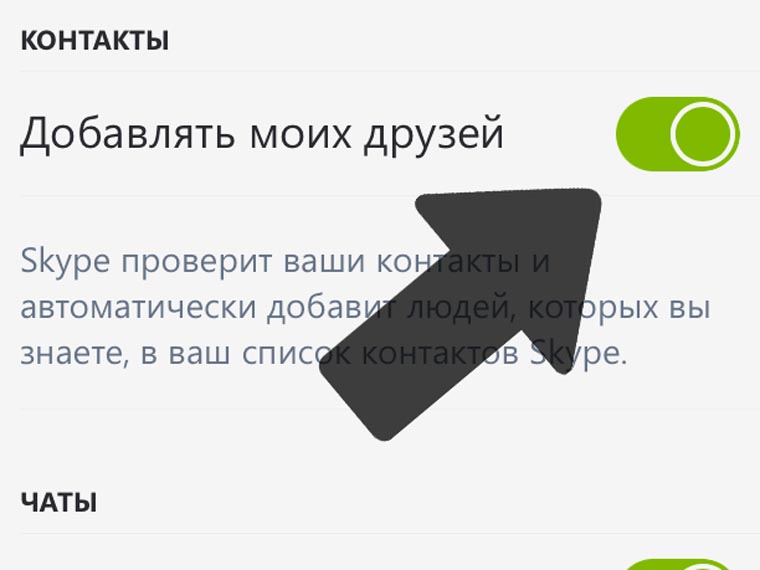
Чтобы добавить контакты телефонной книги в список друзей, перейдите в меню настроек в разделе профиля и передвиньте соответствующий выключатель в активное положение.
Теперь увидите в перечне контактов Skype все записи телефонной книги, которые пользуются сервисом.
И эта возможность появилась только в последних обновлениях мобильного приложения для iOS.
2. Отправляйте местоположение, чтобы сэкономить время
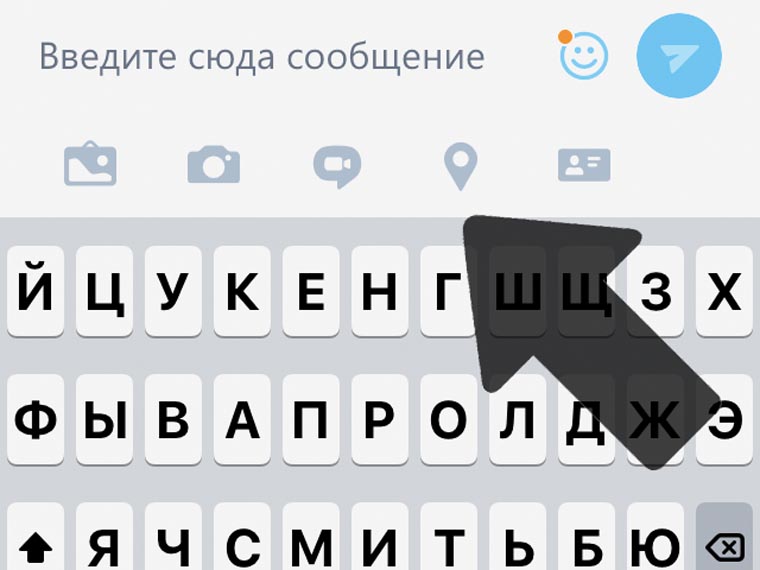
Эту фишку мы с друзьями активно используем через WhatsApp, когда пытаемся найти друг друга в родном городе или в поездке. И она есть и в Skype.
Просто нажмите на соответствующую кнопку над клавиатурой, скорректируйте местоположение и подтвердите выбор. Профит.
3. Отметьте избранных собеседников из общего перечня
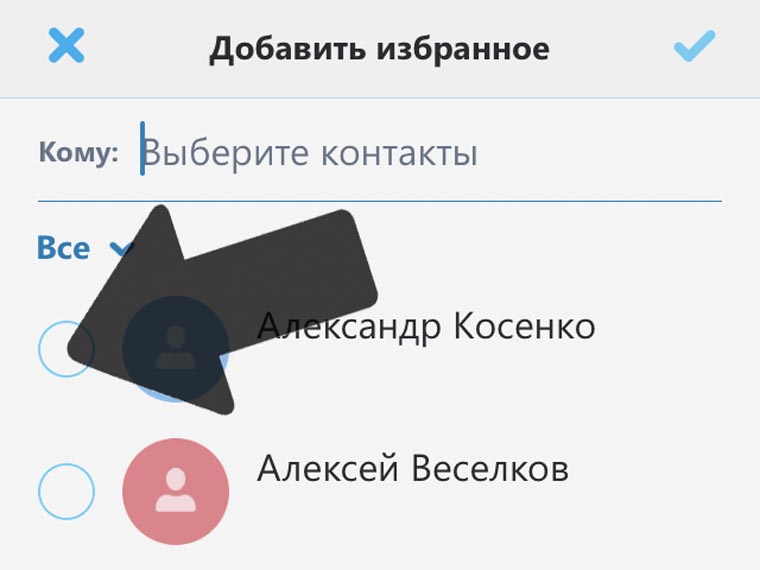
В меню контактов нажмите на добавление в перечень избранных и отметьте адресатов, с которыми общаетесь или планируете общаться чаще всего.
Таким образом сэкономите время на их поиск в будущем — избранные записи всегда отображаются в верхней части телефонной книги Skype.
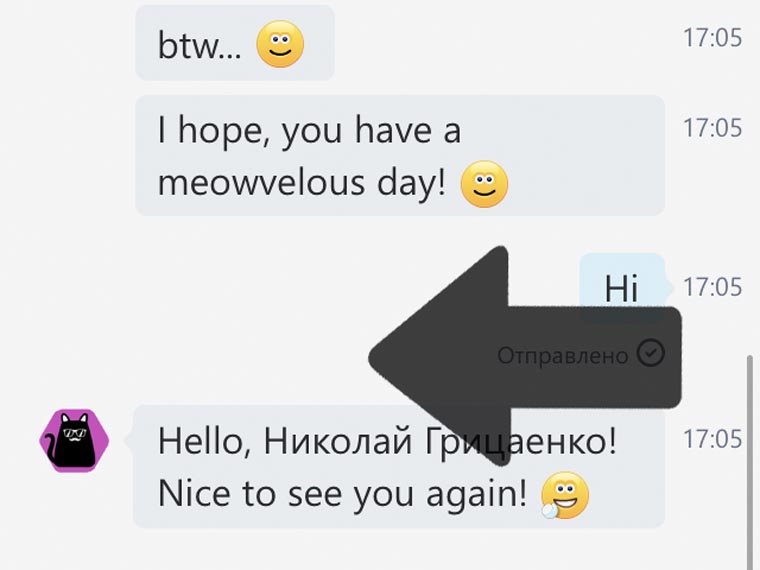
5. Используйте скрытые смайлы из перечня лучших ниже
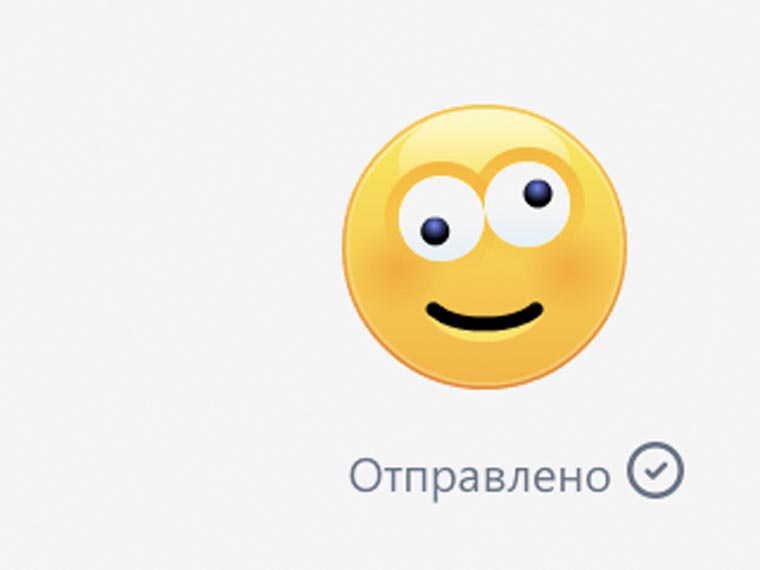
Слева — изображение, в центре — название, справа — код (скобки тоже часть кода).
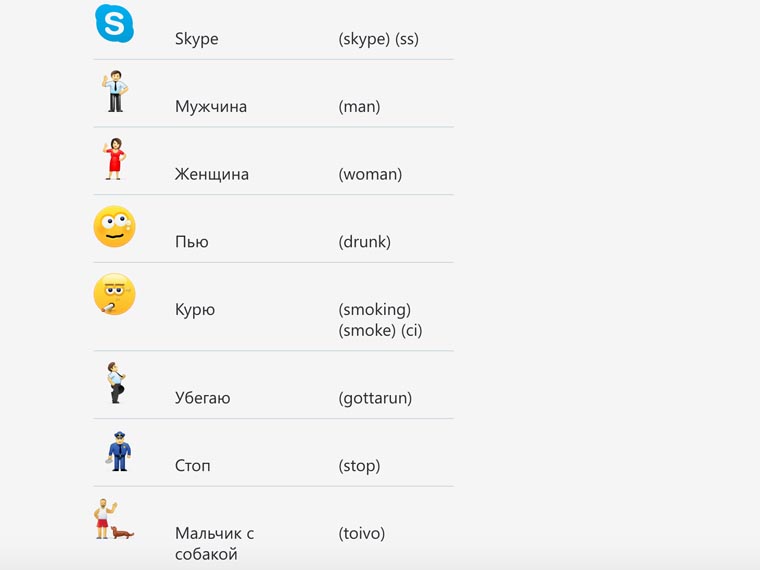
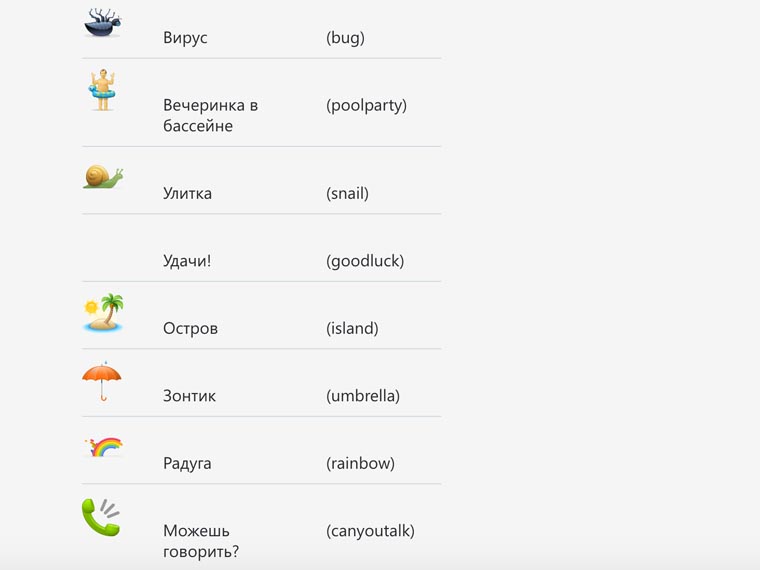
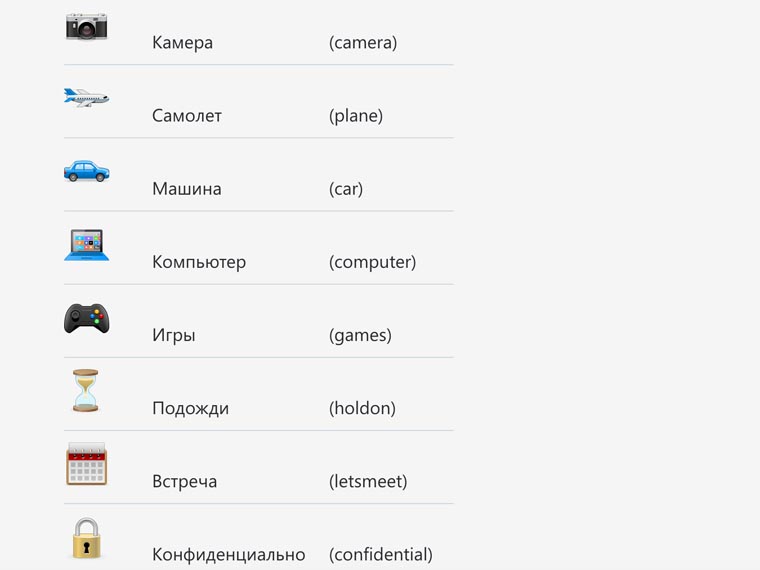
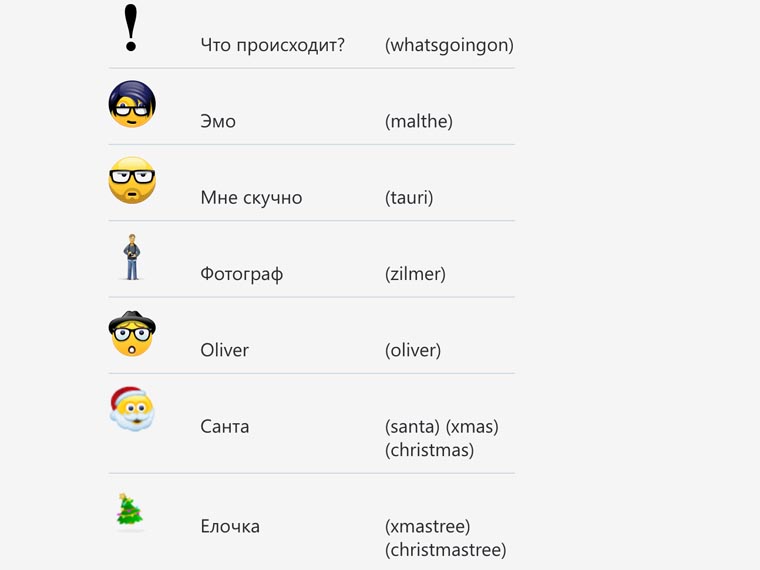
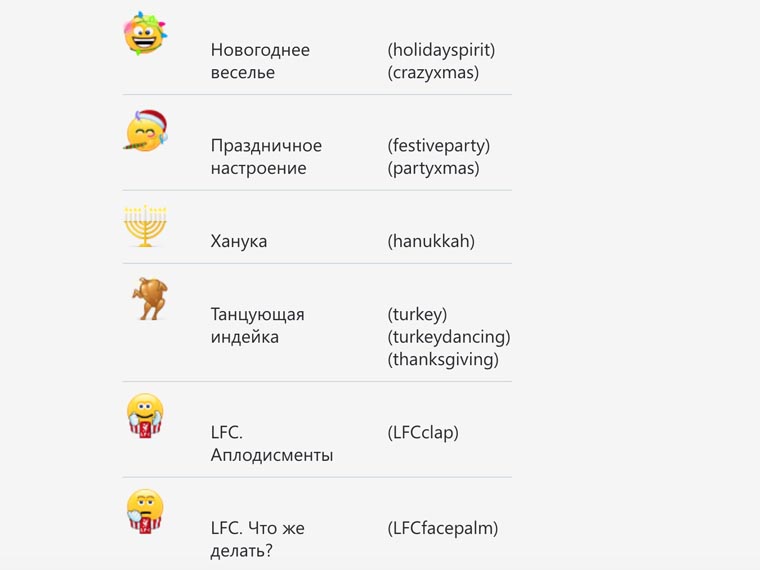
6. Передавайте контакты Skype собеседникам в пару тапов
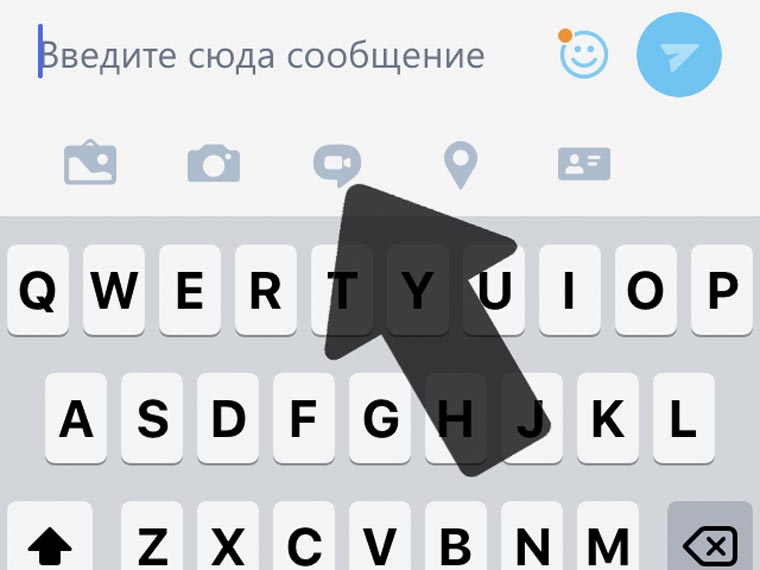
Для этого у мобильного приложения сервиса предусмотрена специальная кнопка, которая доступна во время переписки.
С помощью этой возможности сможете посоветовать друзьям контакты из телефонной книги для решения вопросов или состыкуете вместе близких родных.
7. Устанавливайте статусы в Skype по личным потребностям
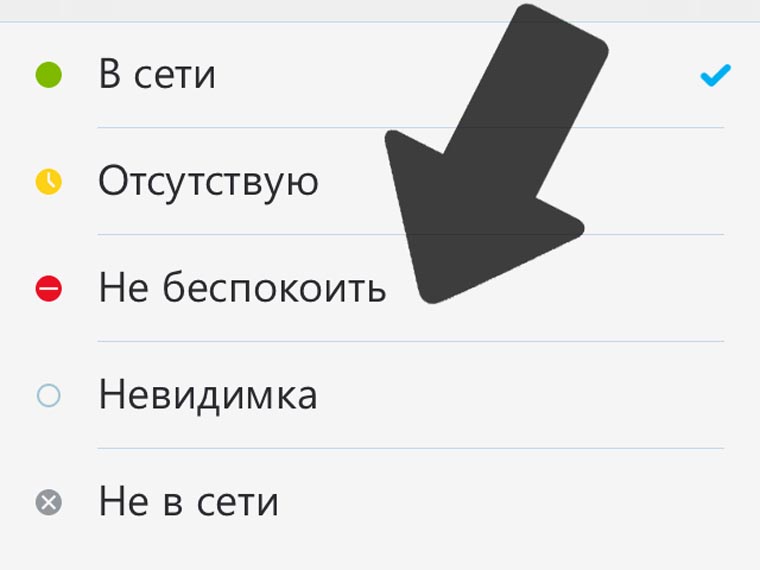
Используйте статусы сервиса с умом:
Это упростит жизнь.
8. Попробуйте общение с ботами, чтобы оценить их лично
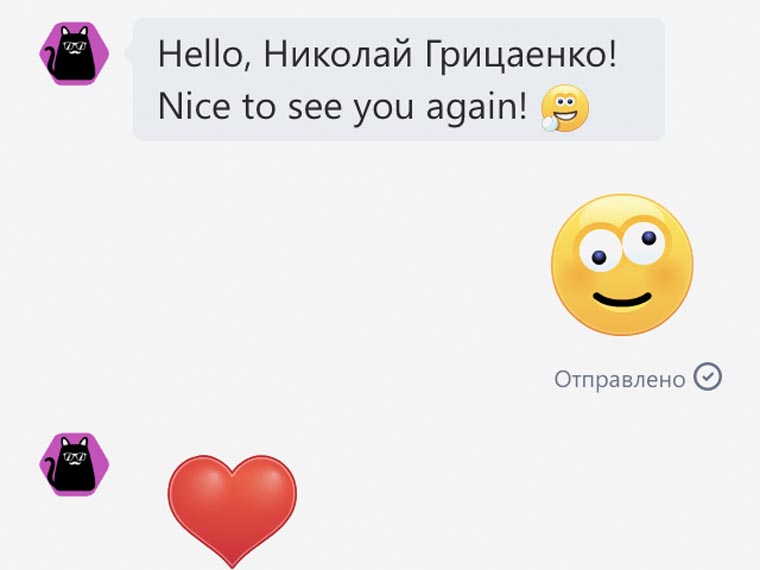
Актуальный список ботов Skype доступен на официальном сайте сервиса — вот ссылка. Чтобы начать общение с роботом, его достаточно просто добавить в список друзей.
Разработчики уже предлагают виртуальных ассистентов, гидов по отдыху, медицинских консультантов и так далее.
Жаль, большинство ботов общаются только на английском языке. Но вы все-таки сможете найти какого-то интересного именно для себя.
9. Создавайте групповые видеозвонки вместе с друзьями
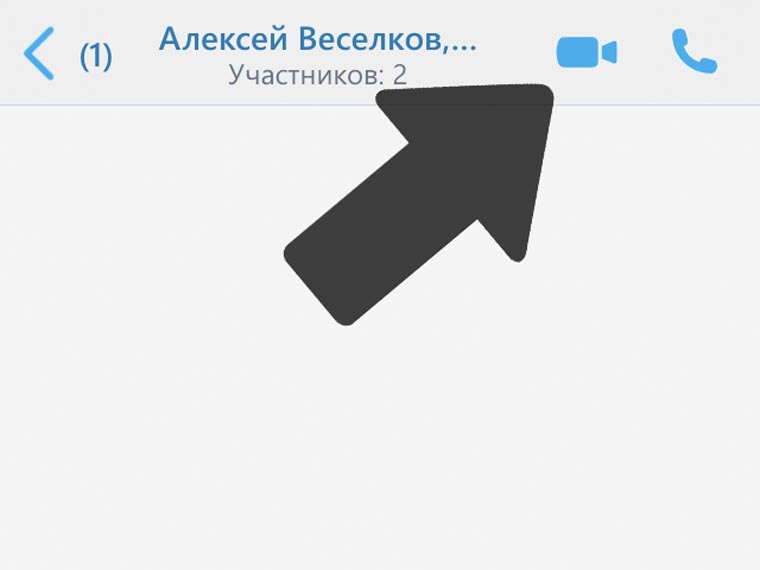
В одном из последних обновлений Skype появилась возможность групповых видеозвонков до 25 пользователей в одном таком чате.
Чтобы активировать возможность, достаточно создать групповой чат и нажать на привычную кнопку для совершения видеозвонка.
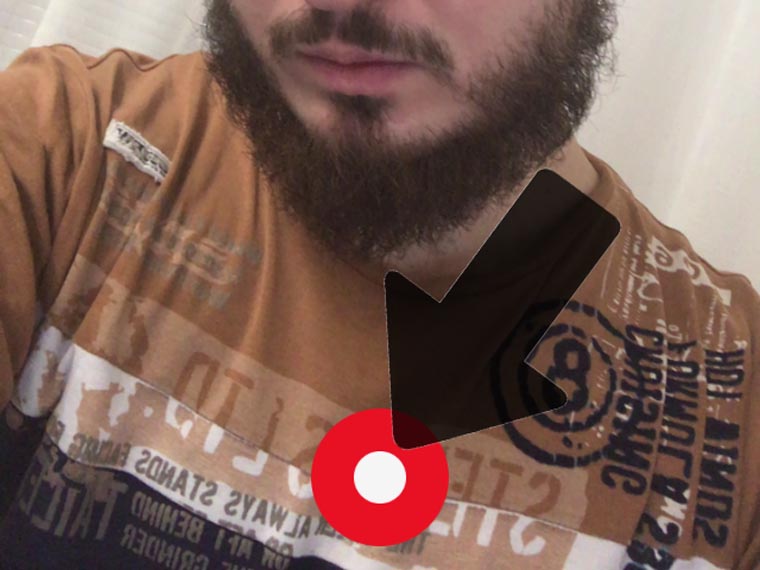
Это удобно для двух сторон — адресат сможет просмотреть запись в удобное для него время, а вам не придется общаться вживую, если для этого нет желания или возможности.
(4 голосов, общий рейтинг: 3.50 из 5)
Николай Грицаенко
Кандидат наук в рваных джинсах. Пишу докторскую на Mac, не выпускаю из рук iPhone, рассказываю про технологии и жизнь.
Подробный обзор Apple Watch Series 7 (2021). Сравнение с прошлой моделью
Обзор ноутбука с КРУТИЛКОЙ. ASUS StudioBook 16 OLED очень удивил
Обзор Far Cry 6. Лучше бы не играл
Посмотрел новый фильм про Бонда «Не время умирать». Дэниел Крэйг красава, аж прослезился
Посмотрел фильм Веном 2. Главное разочарование осени
🙈 Комментарии 13
Вы же забыли написать, что это лучший файлообменник!
@ShamanskyRobert , а я уже и забыл об этом, спасибо, что напомнили, нашел, пересмотрел, ржу)
@Артём Суровцев , вы забыли дать ссылку на скачивание скайпа без регистрации и смс
Чот не всё рассмотрели. Нужно заходить в настройки и описывать каждый пункт. тогда этих статей можно больше написать!

Такая функция, как позвонить по Скайпу, встроена в мессенджер по умолчанию и не требует дополнительного скачивания из сети. Видеозвонок доступен бесплатно для пользователей мобильной и компьютерной версии.
Как сделать звонок по Skype
Чтобы позвонить новому абоненту, нужно добавить его в список контактов и дождаться подтверждения. Для захвата экрана Скайп использует веб-камеру, звук выводится через подключенные динамики, а передача голоса через микрофон.
Шаг 1: добавление нового пользователя в контакты
Для поиска пользователя и отправки запроса:
Запрос поступит пользователю через несколько секунд. После подтверждения контакт появится в общем списке и будет доступен для добавления в группу, видеозвонка, текстового общения.

Важно. Для выполнения поиска и отправки запроса требуется стабильное подключение к интернету. При отсутствии соединения система не сможет запустить службу поиска и выдаст ошибку в верхней части окна.
Шаг 2: как сделать голосовой вызов
Чтобы сделать дозвон только что добавленному контакту, нужно найти его в общем списке и нажать на кнопку звонка. Собеседник получит звуковой сигнал, на экране всплывет имя абонента, а также органы управления для ответа на звонок или его отключения.
Как позвонить новому абоненту:
Мессенджер откроет новое окно и начнет вызов. Во время разговора доступна панель управления. Клавиши позволяют выключить микрофон, завершить вызов.

Важно. Для совершения голосового вызова другому абоненту Skype не нужно оформлять платных подписок. Функция доступна как на мобильной так и на компьютерной версии. Для качественной передачи речи требуется скоростное соединение и интернетом. В противном случае возможно ухудшение звука, а также частичная потеря связи.
Шаг 3: как сделать видеовызов
Для совершения видеозвонка:
Skype автоматически запустит камеру, активирует микрофон и отправит вызов выбранному пользователю. В процессе видеоконференции доступны клавиши, которые управляют подключением изображения, микрофона и завершением звонка.

Какие проблемы могут возникнуть при звонке
Выполняя видеозвонок новому абоненту, можно обнаружить следующие проблемы:
- отсутствует изображение с камеры;
- низкое качество картинки;
- речь собеседника слишком тихая;
- жалобы абонента на тихую речь.
При снижении качества изображения нужно проверить скорость подключения к интернету. Влиять на качество подключения могут как открытый браузер, активная загрузка файлов из торрента. Отключив все лишние приложения можно добиться существенного улучшения качества за счет снижения активных загрузок.
При возникновении проблем с камерой, микрофоном или громкостью динамиков:
В данном пункте меню можно самостоятельно выбрать камеру, настроить качество изображения, повысить чувствительность микрофона и громкость динамиков.

Сервис проверки связи Echo
Для проверки настроек в Скайпе предустановлен специальный сервис тестирования. Для работы потребуется активный профиль и подключение к сети.

Как выполнить проверку связи:

- Перейдите в настройки мессенджера.
- Во вкладке с опциями звука и видео нажмите на ссылку «Сделать бесплатный пробный звонок».
- После дозвона ассистент объяснит дальнейшие действия, сделает тест чувствительности микрофона и сообщит о результатах.
Важно. В процессе тестирования можно передвигать ползунки с настройками, это поможет выбрать оптимальный уровень звука при прослушивании записи. В верхнем окошке должно отображаться изображение с камеры.

Пользователи часто используют Скайп для совершения голосовых звонков и видеоконференций. Для дозвона нужно добавить собеседника в список контактов и дождаться подтверждения запроса. При возникновении проблем можно самостоятельно откорректировать уровни оборудования в настройках и дополнительно воспользоваться встроенным тестом Echo.
Используя Скайп, телефонные звонки можно осуществлять по следующим «направлениям», а именно:
Технические требования
Чтобы полноценно общаться посредством Skype, устройство на котором он установлен должно иметь исправный:
- микрофон;
- динамик(и);
- видеокамера, которая необходима для проведения видеозвонков и конференций;
- подключение к Интернету.
Использовать данную программу можно совершенно бесплатно (если речь идет о базовом функционале) на компьютере или посредством ноутбука. Кроме этого, понадобиться главное — регистрация учетной записи, которая вполне стандартна и заключается в выборе логина, пароля и прочих данных. Поэтому, чтобы решить вопрос, касающийся того, как позвонить по Скайпу, первое что следует сделать — принять условия использования и зарегистрироваться. А данная статья ответит на вопросы о том, как правильно звонить по Скайпу, а также как звонить по Скайпу совершенно бесплатно!
Как позвонить на телефон, используя Skype
Skype сегодня — многофункциональное VoIP-программа, перед которой открыты фактически любые возможности в области телефонии. По этой причине, в Skype можно делать звонки на реальные телефоны, работающие в аналоговых сетях, а также в сетях GSM и CDMA. Поэтому, поговорить с человеком у которого нет этой программы, но зато есть мобильный — реально! Ведь Skype поддерживает:
- возможность звонков на мобильные телефоны;
- возможность совершения звонков на стационарные номера;
- и даже наоборот — Скайп принимает звонки от людей, осуществляющих вызов как с мобильных, так и со стационарных номеров!
Единственное отличие между звонками на стационарные и мобильные номера заключается в стоимости, а точнее — в тарификации, которая может отличаться к в большую, так и в меньшую сторону. Поэтому крайне важно уточнять тариф у операторов, особенно если речь идет о совершении звонков за границу.
Независимо от типа номера, связываться с абонентами стационарных и мобильных сетей можно руководствуясь лишь одним алгоритмом:
Как пользоваться Скайп бесплатно для звонков на мобильный

В Сети существует немало статей и прочей информации в видео- и аудиоформате, в которой утверждается, что использовать программу для звонков на мобильные и стационарные телефоны можно совершенно бесплатно и без какой-либо оплаты априори. К большому сожалению, но данная информация верна лишь частично. Действительно, с помощью Skype можно звонить на мобильные номера бесплатно, однако в течение пробного периода, который предоставляют некоторые операторы. По окончании срока пробного использования, абонент обязан вносить средства, либо абонентскую плату ежемесячно.
Интересный факт. Подключив бесплатный тариф «Мир», пользователи Skype получают целый месяц(!) безлимитных звонков на стационарные и мобильные номера по странам СНГ.
Как позвонить по Skype
Изначально программа создавалась в качестве альтернативы популярным в то время (а речь идет о первой половине 00-х годов) и представляла собой удобное приложение для компьютера. И многие пользователи, начиная от новичков, заканчивая профессиональными геймерами и бизнесменами, использовали данный софт для создания аудиконференций и звонков внутри сервиса.
Чтобы звонить внутри Skype, общаясь с его прямыми пользователями, достаточно сделать следующие действия:

- Запустить программу, а также убедиться в наличии доступна к Интернету.
- Выбрать пользователя из списка контактов, или найти контакт вручную с помощью поисковой строки, расположенной в левой верхней части. Для этого нужно ввести логин пользователя или адрес его электронной почты, или номер телефона (сегодня он все чаще используется в качестве логина для Скайп).
- Если все сделано корректно, то появится профиль разыскиваемого пользователя. А чтобы позвонить по аудиосвязи — необходимо нажать на клавишу в виде телефонной трубки, которая расположена в правой части по центру. Или нажать на иконку видеокамеры, чтобы запустить видеосвязь.

Так же из нового в Скайп сейчас можно создавать «Групповые чаты», после выбора этой функции вам предстоит придумать название и приглашать своих друзей. Создание группы с модератором, простого чата с другом и приватной беседы, данные функции намного расширяют возможности общения и позволяют вывести общение на новый уровень.

Еще одной интересной функцией можно считать создание собраний, данное расширение прекрасно подойдет для рабочих или бизнес-чатов, приглашать в них новых людей можно по как по ссылке, так и стандартным приглашением. Для создания достаточно нажать «Провести собрание».
Как позвонить самому себе
Как связаться со своим телефоном, то есть позвонить самому себе или сделать видеозвонок — вопрос, который часто задают в некоторые пользователи. На самом деле — это невозможно, если речь идет о звонке внутри своего аккаунта. Даже если приложение одновременно установлено на компьютере и мобильном устройстве, ведь позвонить на один и тот же аккаунт — невозможно, поскольку в Скайпе эта возможность не предусмотрена самими разработчиками.
Заключение
Скайп сильно подрос за последние годы и увеличил свой функционал, но какие-то вещи до сих пор остаются невозможными или ограниченными, возможно когда-нибудь добавятся и они.

Говоря о звонках, можно выделить три направления, которыми может воспользоваться пользователь:
- Звонить по Скайпу бесплатно.
- Использовать SkypeOut и производить звонки по всему миру на домашние и сотовые операторы по самым низким ценам.
- При помощи Skypeln взять в аренду номер оператора в любой точке своей страны и зарубежья. Это очень удобно для людей, ведущих бизнес в других странах. При этом входящие и исходящие звонки будут оплачиваться обоими собеседниками в соответствии и тарифами внутри сети.
Как позвонить по Скайпу на компьютер, планшет или телефон
После того как вы скачали, установили и успешно зарегистрировались в приложении, переходим к активному общению:
- Убеждаемся, что необходимый собеседник находится в сети. Для этого обращаем внимание на маленький кружочек внизу фотографии друга, если он имеет зеленый цвет, можете смело приступать к звонку.
- Кликаем правой кнопкой мыши на его имени, и в выпавшем списке выбираем «Позвонить».
- На сегодняшний день имеется возможность устанавливать связь в Скайп не только через Интернет, но и прямо с телефона. Для этого и существует услуга Skypeln - удобная, дешевая, надежная и практичная, с большим выбором тарифных планов.
- Во время входящего звонка на вашем экране помимо фотографии собеседника появятся кнопки «Ответить», «Отказаться» и «Включить видео». Если вы не подключили камеру к устройству, видеосвязь будет недоступна.
Приведенные операции идентичны для всех возможных гаджетов, на которых установлен мессенджер Скайп.

Какими дополнительными функциями могут сопровождаться звонки по Скайпу
Для новых пользователей, компанией Скайп предусмотрен бонус в виде бесплатного пятиминутного звонка на любой телефонный номер. Чтобы ей воспользоваться выбираем функционал «Набрать номер», затем страну собеседника и вводим сам телефонный номер.
Читайте также:




